Презентации часто используются в корпоративных и образовательных учреждениях для визуального представления идей. Если у вас есть файл Word, преобразовать его в PPT гораздо проще, чем создавать новую презентацию с нуля. Мы знаем, что структура презентаций отличается от структуры Word, поэтому здесь на помощь может придти ИИ. В этой статье мы рассмотрим лучшие конвертеры Word в PPT с помощью ИИ, которые генерируют PPT из файла Word.
В этой статье
Часть 1. Пять лучших инструментов для преобразования Word в PPT с помощью ИИ
Когда вам нужно срочно сделать много дел, лучше обратиться за помощью к ИИ, чем делать все самостоятельно. Приведенные ниже конвертеры эффективно преобразуют Word в презентацию PowerPoint AI:
1. PDFelement
Если вы хотите оптимизировать свой рабочий процесс при помощи ИИ, PDFelement — это правильный инструмент. Используя ИИ, эта платформа эффективно конвертирует документ Word в PPT и многие другие форматы. В зависимости от ваших потребностей и запросов он может конвертировать PDF-файлы в Excel и различные другие форматы. Помимо PDF, этот инструмент поддерживает ввод файлов со сканера, буфера обмена и HTML и преобразует документ в презентацию с ИИ.

![]() Работает на основе ИИ
Работает на основе ИИ
Пользователи, у которых есть несколько файлов, могут сэкономить время с помощью специальной функции пакетного преобразования. При конвертации пакетных файлов вы можете преобразовать отсканированные изображения в формат PPT с помощью OCR, который распознает текст на более чем 20 различных языках.
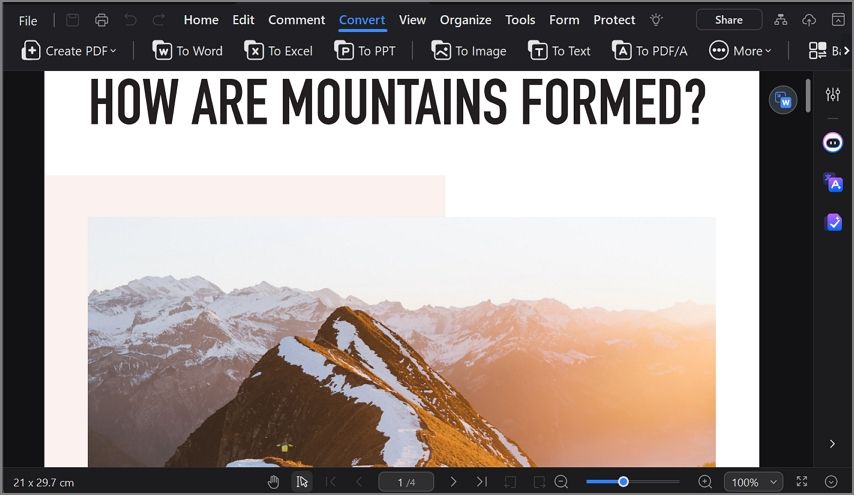
2. SlidesPilot
Создайте презентацию по теме или конвертируйте данные для нее из файла Word или PDF; SlidesPilot может делать и то, и другое. Этот инструмент рассчитан на широкую аудиторию, поскольку поддерживает более чем 10 языков. Вы можете добавить встроенную деловую или образовательную тему, чтобы презентация выглядела увлекательно. После создания презентации отправьте ее версию, доступную только для просмотра, в качестве ссылки получателю по вашему выбору.

3. MagicSlides
Используя этот генератор Word в PPT при помощи ИИ, вы можете выбрать желаемую длину презентации и создать презентацию, содержащую от 3 до 12 слайдов. Чтобы создать файл большего размера, создайте более 100 слайдов, используя пользовательские настройки длины презентации. Также пользователи могут создавать PPT-файлы из текста, ссылок на видео YouTube или файлов и экспортировать их в форматах PPT, JPG или PDF.

4. Plus AI
Используя Plus AI, который генерирует презентации, вы сможете создать слайды для PowerPoint и Google Slides. Пользователи могут конвертировать файл в презентацию или создать ее, дав подсказку ИИ. Встроенные шаблоны имеют теги и заголовки, которые детально описывают их функции и использование. Plus AI предлагает дизайн для каждого: от шаблонов «единорогов» до профессиональных тем.

5. SlideSpeak
Перед созданием презентации вы можете настроить ее по своему усмотрению, выбрав количество слайдов и и тон. Кроме того, пользователи Slide Speak могут выбрать язык и объем текста в зависимости от своих потребностей или добавить заметки докладчика или свои фирменные логотипы. Если вы хотите сохранить исходное содержание презентации, включите функцию, включающую исходную формулировку, при преобразовании документа с ИИ в презентацию.
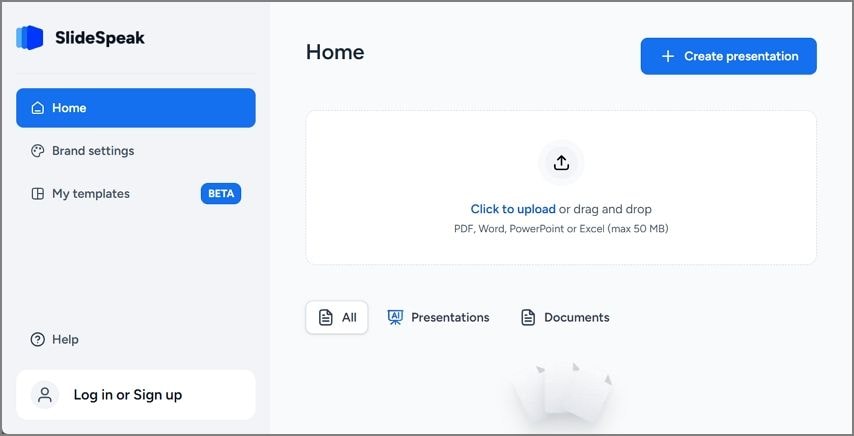
Часть 2. Использование PDFelement для преобразования Word в PPT
При работе в профессиональной среде естественно искать универсальные инструменты, упрощающие рабочий процесс. PDFelement — это универсальная платформа для работы с PDF-файлами с решением для всех ваших запросов. Вы можете сделать все это, независимо от того, хотите ли вы преобразовать Word в PPT с помощью ИИ или файл в каком-либо другом формате. Работа PDFelement не ограничивается созданием PPT-файлов, поскольку он предлагает широкие возможности организации PDF-файлов.

![]() Работает на основе ИИ
Работает на основе ИИ
Используя облачное хранилище объемом 100 ГБ, вы можете делиться своими файлами и получать к ним доступ с любого устройства. Файлы могут быть переданы с помощью QR-кода или ссылки.
Узнайте, как работает преобразование Word в PPT в PDFelement
После преобразования файла в формат PPT вы можете поделиться им непосредственно в Outlook или многочисленных облачных сервисах хранения. На данный момент следующее руководство посвящено преобразованию файла Word в формат PPT с помощью PDFelement:
Шаг 1Войдите на домашнюю страницу PDFelement, чтобы создать PPT из Word
Ускорьте свой рабочий процесс, открыв основной интерфейс PDFelement и нажав кнопку «Создать PDF», чтобы создать пустой PDF-файл в новом окне.
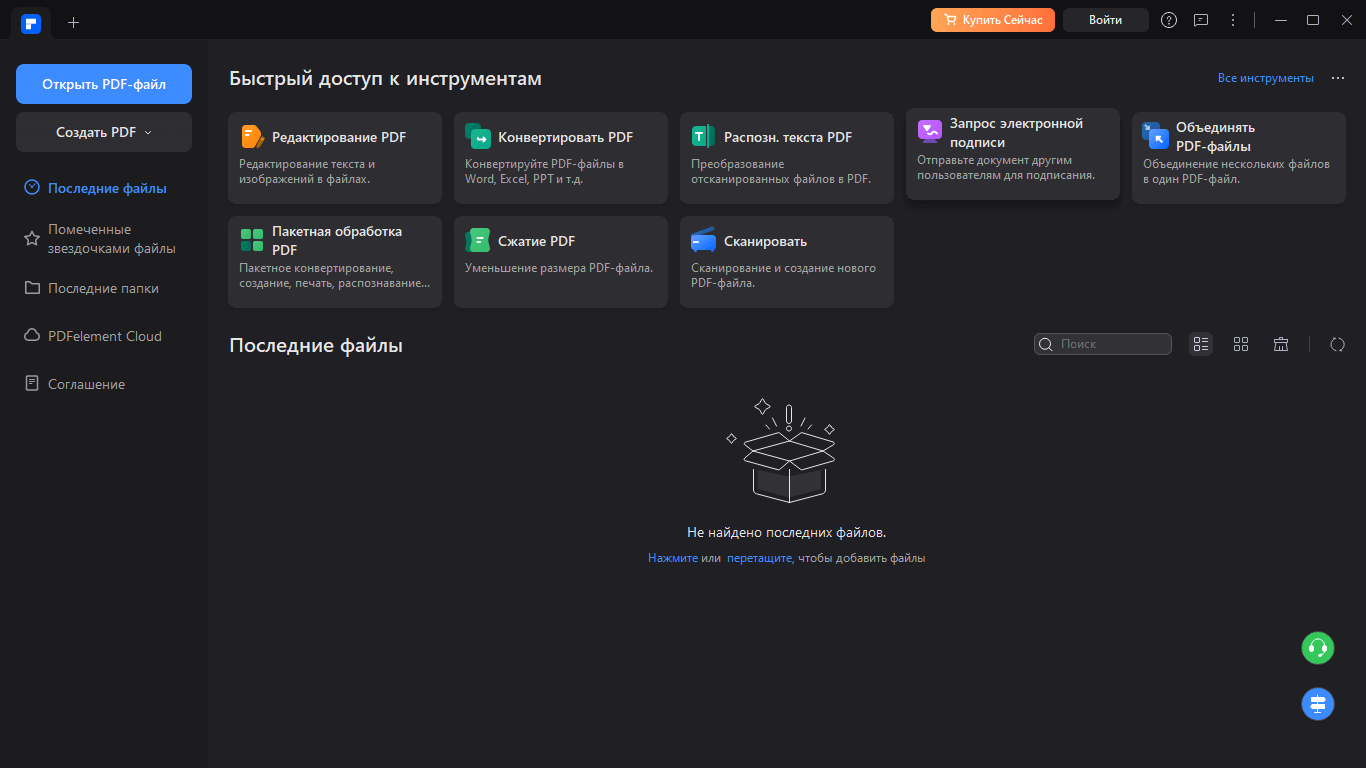
Шаг 2Преобразуйте Word в формат PDF перед началом процесса
Когда новый PDF-файл откроется в другом окне, перейдите на верхнюю панель инструментов и нажмите «Конвертировать», чтобы открыть новую панель инструментов. Слева от этой панели разверните раскрывающееся меню «Создать PDF»и выберите в списке опцию «Из файла». После того, как вы выберете файл Word на своем устройстве, он откроется на вашем экране в формате PDF.
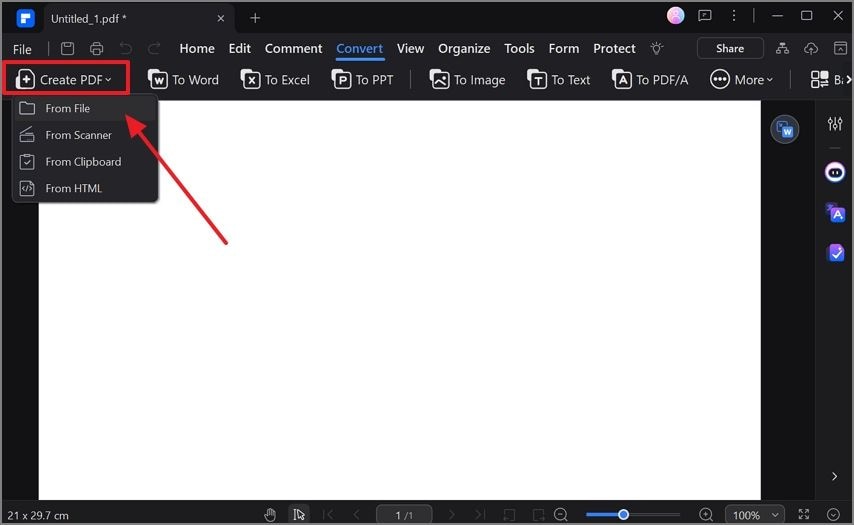
Шаг 3Запустите преобразование PDF в PPT
Выберите опцию «Конвертировать» на панели инструментов и нажмите кнопку «В PPT» на нижней панели инструментов.
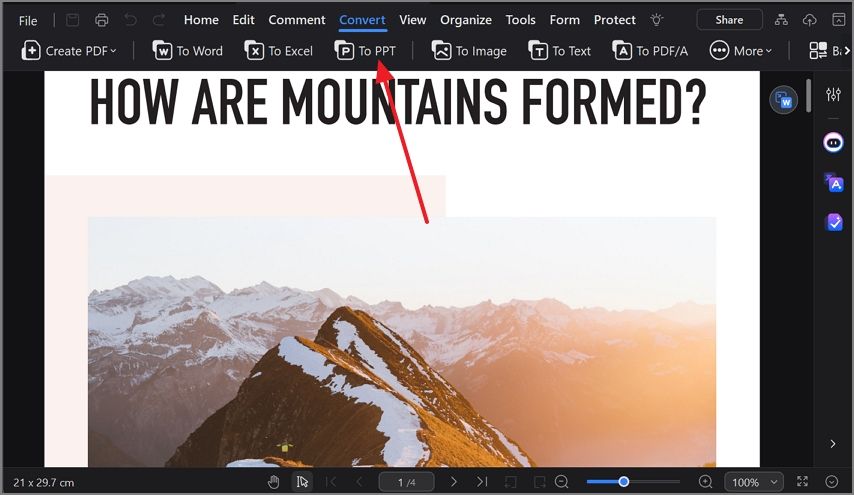

![]() Работает на основе ИИ
Работает на основе ИИ
Шаг 4Введите настройки OCR для обработки отсканированных изображений
Когда появится новое небольшое окно, введите «Имя файла», «Выходную папку» и нажмите на кнопку «Настройки», чтобы войти в расширенные настройки. Расширенные настройки включают настройки OCR, языка и диапазона страниц, которые вы можете выбирать в зависимости от своих предпочтений.

Шаг 5Откройте папку после конвертации файла
После ввода настроек нажмите на кнопку «ОК», чтобы начать процесс преобразования Word в PPT. После завершения процесса выберите кнопку «Открыть папку», чтобы получить доступ к папке, в которой была сохранена презентация.
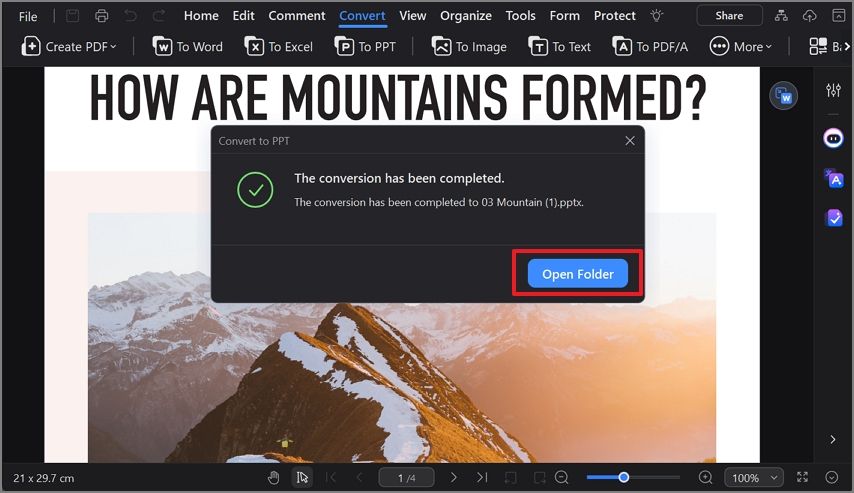
Часть 3. На что следует обратить внимание при конвертации документа Word в PPT
При конвертации презентации Word в PowerPoint с использованием ИИ необходимо учитывать некоторые факторы, которые гарантируют, что презентация будет визуально и содержательно привлекательной. Следующий раздел поможет вам преобразовать файл Word в формат PPT:
- Сегментация контента: Определите главные моменты при переносе информации из Word в PowerPoint. Чтобы заинтересовать аудиторию, убедитесь, что тема, выбранная для каждого слайда, хорошо сформулирована.
- Количество слайдов: Используйте единый дизайн на протяжении всей презентации, чтобы сохранить однообразие тем и шрифтов. Кроме того, соблюдайте визуальную иерархию, используя заголовки, подзаголовки и маркеры, чтобы отразить информационную иерархию.
- Аудиовизуальные эффекты: Не забудьте включить увлекательные изображения и видеоролики, чтобы лучше объяснить ваш контент. Вам также предлагается добавить аудиозаписи, графики или диаграммы там, где это необходимо, и которые наилучшим образом дополнят текст на ваших слайдах в формате PPT.
- Вычитка: Последнее, что нужно сделать перед презентацией, - это отредактировать содержимое. После создания PPT-файла в Word ИИ может изменить порядок текста и нарушить форматирование файла.

![]() Работает на основе ИИ
Работает на основе ИИ
Часть 4. Ценные рекомендации по конвертации Word в PPT
Создание PPT-файла из другого формата требует редактирования и вычитки в соответствии с вашими требованиями. При преобразовании документа в презентацию с использованием ИИ необходимо следовать следующим советам, чтобы ваша работа выделялась:
- Кратко изложите содержание: Чтобы привлечь внимание аудитории, вы должны кратко изложить суть документа Word. Если вы создаете длинные слайды, аудитория может отвлечься от вашего контента, поэтому делайте его кратким и по существу.
- Используйте шаблоны PowerPoint: Использование встроенных шаблонов, предлагаемых PowerPoint, украсит вашу презентацию, сохраняя при этом единую тематику. Шрифт и цвета будут соответствовать теме.
- Протестируйте презентацию: Перед презентацией обязательно протестируйте презентацию и исправьте все возможные ошибки. Этот совет даст вам представление о времени чтения и поможет запомнить содержание.
- Упростите дизайн: Убедитесь, что выбранный вами дизайн прост и не отвлекает аудиторию излишними украшениями. Независимо от того, профессиональный ли дизайн или необычный, он должен соответствовать теме вашей презентации.
Заключение
Подводя итог всему обсуждению, хочется сказать, что многие платформы предлагают генерацию Word в PPT при помощи ИИ и ускоряют рабочий процесс. Среди всех рассмотренных выше опций PDFelement является универсальной платформой, которая преобразует документы Word в PPT и многие другие форматы.




